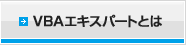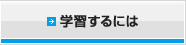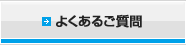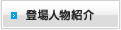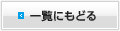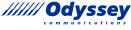とりあえずコードを書こう!
星くんがうなり声をあげながら考えます。
頭から湯気が出そうです。
Private Sub UserForm_Initialize()
Dim Zai As String
Dim i As Long
Dim c As Long
Zai = ActiveCell.Offset(0, -1).Value
Label1.Caption = Zai & "の規格一覧"
For i = 1 To Columns.Count
If Worksheets("規格一覧").Cells(1, i).Value = Zai Then
c = i
Exit For
End If
Next i
End Sub
「…とりあえず、ここまで考えたぞ。
材質の入力されているセルは、規格列の1つ左隣だ。
だから、規格のセルが選択されたとき、"ActiveCell.Offset(0, -1).Value"で、
1つ左のセルの値を取得し、変数Zaiに格納する。
変数Zaiには、選択した行の材質が代入されているはずだ」
小声でブツブツつぶやきながら、星くんはコードを目で追います。
「まずはこの材質に、"の規格一覧"の文字列を連結して、Label1ラベルのキャプションにする。
これでユーザーは、選択した材質が間違いなく処理の対象になっていることを、確認できるぞ」
星くんがフンとうなずきます。
「次は、材質の規格が入力されている、規格一覧シートの列を探すんだ。
For…Nextステートメントで規格一覧シートの全列に対して、1行目セルの値と変数Zaiを比較する。
Ifステートメントの"Worksheets("規格一覧").Cells(1, i).Value = Zai"の条件が満たされるとき、
お目当ての材質が見つかった、ということになるから…
"c = i"で、その列番号を変数cに取得し、"Exit For"でループを抜ける………と」
フンフンうなずきながらコードを確認する星くんは、定時のチャイムが鳴ったことに気がつきません。
「…いいじゃないか。ここまでは、オッケーだぞ。
次は、この列番号を使って…」
星くんの背後に、岬さんがソーッと近づきます。